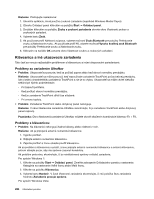Lenovo ThinkPad T420 (Slovakian) User Guide - Page 237
Problémy s Ethernetom
 |
View all Lenovo ThinkPad T420 manuals
Add to My Manuals
Save this manual to your list of manuals |
Page 237 highlights
Riešenie: Funkcia Rýchle pripojenie si pamätá stav telefónnej linky z predchádzajúceho hovoru. Funguje bez problémov, ak voláte na rovnaké telefónne číslo z toho istého miesta. Ak však voláte na rovnaké telefónne číslo z iného miesta, pripojenie k linke trvá dlhšie alebo je rýchlosť pripojenia nízka. Ak chcete tento problém odstrániť, pri volaní na rovnaké telefónne číslo z iného miesta vypnite túto funkciu. Túto funkciu vypnite nasledovne: Pre systémy Windows 7 a Windows Vista: 1. Kliknite na tlačidlo Štart. 2. Kliknite na položky Ovládací panel ➙ Hardvér a zvuk. 3. Kliknite na položku Možnosti telefónu a modemu. 4. Kliknite na kartu Modemy. Názov modemu nainštalovaného v počítači je zvýraznený. 5. Kliknite na položku Vlastnosti. 6. Kliknite na tlačidlo Zmeniť nastavenia. Ak sa zobrazí výzva na zadanie hesla správcu alebo potvrdenie, zadajte heslo alebo potvrďte výzvu. 7. Kliknite na kartu Spresnenie. 8. Do poľa Špeciálne inicializačné príkazy: zadajte text +PQC=3. 9. Kliknutím na tlačidlo OK zatvorte okno. Pre systém Windows XP: 1. Kliknite na tlačidlo Štart. 2. Kliknite na položky Ovládací panel ➙ Tlačiarne a iný hardvér. 3. Kliknite na položku Možnosti telefónu a modemu. 4. Kliknite na kartu Modemy. Názov modemu nainštalovaného v počítači je zvýraznený. 5. Kliknite na položku Vlastnosti. 6. Kliknite na kartu Spresnenie. 7. Do poľa Špeciálne inicializačné príkazy: zadajte text +PQC=3. 8. Kliknutím na tlačidlo OK zatvorte okno. Problémy s Ethernetom • Problém: Počítač sa nemôže pripojiť k sieti. Riešenie: Skontrolujte tieto položky: - Kábel je správne nainštalovaný. Sieťový kábel musí byť pevne pripojený k ethernetovému konektoru počítača aj ku konektoru RJ45 rozbočovača. Maximálna povolená vzdialenosť medzi počítačom a rozbočovačom je 100 metrov. Ak je kábel pripojený a vzdialenosť je v rámci prijateľného limitu, ale problém pretrváva, skúste použiť iný kábel. - Používate správny ovládač zariadenia. Pre systémy Windows 7 a Windows Vista: 1. Kliknite na tlačidlo Štart a potom kliknite na položku Ovládací panel. 2. Kliknite na položku Hardvér a zvuk. 3. Kliknite na položku Správca zariadení. Ak sa zobrazí výzva na zadanie hesla správcu alebo potvrdenie, zadajte heslo alebo potvrďte výzvu. 4. Ak sa v časti Sieťové adaptéry zobrazí naľavo od názvu adaptéra značka !, pravdepodobne nepoužívate správny ovládač alebo ovládač nie je povolený. Ak chcete ovládač aktualizovať, kliknite pravým tlačidlom myši na zvýraznený adaptér. Kapitola 10. Riešenie problémov s počítačom 219